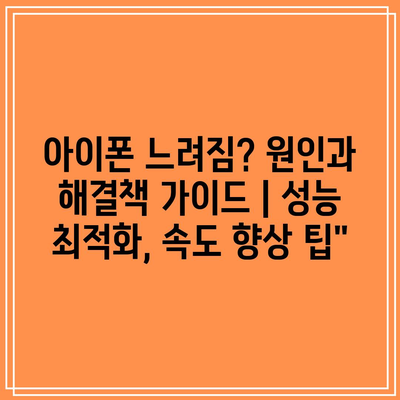아이폰 느려짐? 원인과 해결책 가이드 | 성능 최적화, 속도 향상 팁. 스마트폰을 사용하다 보면 점점 느려지는 현상을 경험할 수 있습니다. 이때, 왜 이런 일이 발생하며 어떻게 해결할 수 있을지에 대해 고민하게 됩니다.
사실, 아이폰이 느려지는 가장 일반적인 원인은 최신 소프트웨어 업데이트 이후 성능 저하를 경험하기 때문입니다. 이런 경우, 시스템의 안정성을 위한 업데이트도 중요하지만 불필요한 데이터를 정리하고 설정을 최적화하는 것이 필요합니다.
또한, 많은 앱들을 동시에 열어 두는 것도 기기의 퍼포먼스를 저하시키는 원인 중 하나입니다. 불필요한 앱을 종료하거나 다시 설치하는 방법으로 문제를 해결할 수 있습니다. 이 외에도 배터리 상태, 저장 용량 부족, 오래된 하드웨어 등 다양한 요소가 성능 저하의 요인이 될 수 있습니다.
이번 가이드에서는 구체적인 해결책들을 제시해 드릴 것입니다. 캐시를 정리하고 앱과 데이터를 관리하는 방법부터 배터리 상태를 최적화하는 방법까지, 실생활에 적용할 수 있는 유익한 팁들을 알아보겠습니다.
이 글을 통해 무엇보다 중요한 것은 꾸준한 관리와 올바른 사용 습관을 유지하여 귀하의 아이폰이 언제나 최고의 성능을 발휘할 수 있도록 돕는 것입니다. 지금부터 아이폰의 숨겨진 잠재력을 최대화하여 편리한 스마트폰 생활을 즐겨보세요.
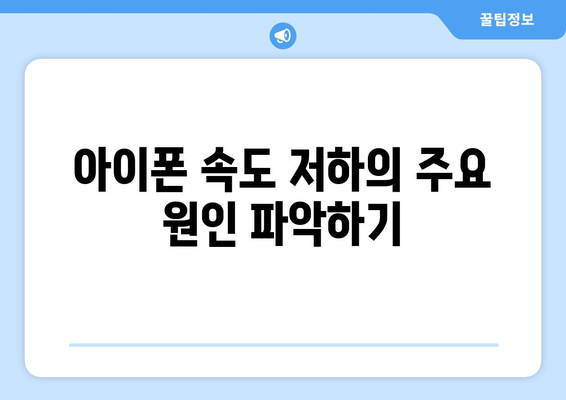
아이폰 속도 저하의 주요 원인 파악하기
아이폰을 사용하다 보면 어느 순간부터 속도가 느려지는 것을 경험할 수 있습니다. 이러한 현상은 다양한 원인에 의해 발생할 수 있으며, 원인을 파악해 적절한 조치를 취하는 것이 중요합니다.
주된 원인 중 하나는 저장 공간 부족입니다. 아이폰의 저장 공간이 꽉 차면 기기의 전반적인 성능이 저하될 수 있습니다. 따라서 불필요한 파일이나 앱을 삭제하여 공간을 확보하는 것이 첫걸음입니다.
또 다른 원인은 앱 업데이트 부족입니다. 최신 버전의 앱은 종종 성능 최적화를 포함하고 있어, 업데이트를 하지 않으면 느려질 수 있습니다. 따라서 정기적인 업데이트가 필수입니다.
IT 전문가들은 시스템 캐시가 과도하게 쌓이면서 속도가 느려질 수 있다고 지적합니다. 이때 불필요한 캐시 데이터를 삭제함으로써 성능을 개선할 수 있습니다. 다음은 이러한 문제를 해결하는 데 도움이 될 몇 가지 팁입니다.
- 기기 재부팅: 주기적인 재부팅을 통해 메모리와 캐시를 정리하세요.
- 백그라운드 앱 새로 고침 끄기: 사용하지 않는 앱이 백그라운드에서 새로고침하지 않도록 설정하세요.
- 중요하지 않은 알림 끄기: 불필요한 알림을 끄면 배터리와 성능을 모두 개선할 수 있습니다.
- 사용하지 않는 앱 삭제: 오래 사용하지 않은 앱을 삭제하여 저장 공간을 확보하세요.
- iOS 최신 버전 업데이트: 새로운 iOS 버전은 성능 향상과 버그 수정을 포함합니다.
이 외에도 배터리 성능이 저하될 경우에도 속도 문제가 발생할 수 있습니다. 전원 소비를 줄이기 위해 배터리를 보호하는 앱이나 설정을 활용하는 것이 좋습니다.
결론적으로, 아이폰의 속도가 저하되는 다양한 원인을 이해하고 이를 해결하기 위한 적절한 조치를 취한다면 더 나은 사용자 경험을 누릴 수 있습니다.
사용자마다 환경이 다르기 때문에 모든 해결책이 모든 사용자에게 적합하지 않을 수 있습니다. 따라서 여러 방법을 시도하여 자신에게 가장 잘 맞는 방법을 찾는 것이 중요합니다.
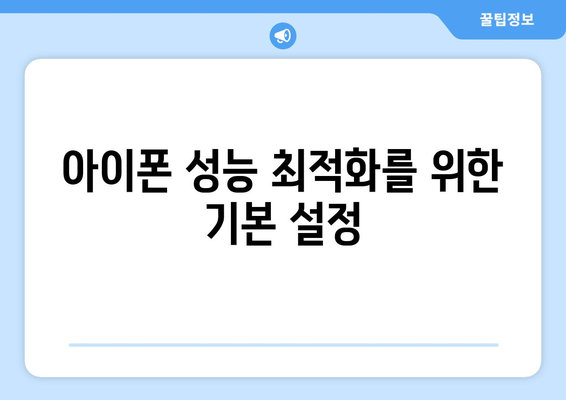
아이폰 성능 최적화를 위한 기본 설정
아이폰을 오랫동안 사용하다 보면 기기 성능이 점점 느려지는 것을 경험할 수 있습니다. 하지만 몇 가지 간단한 설정 변경으로 아이폰의 성능을 손쉽게 최적화할 수 있습니다. 이 가이드에서는 아이폰 속도를 향상시키기 위한 기본 설정들을 소개합니다.
첫 번째로, 백그라운드 앱 새로 고침 기능을 관리하는 것이 중요합니다. 이 기능은 애플리케이션들이 자동으로 업데이트되는 것을 가능하게 하지만, 과도하게 많은 앱에서 작동하면 시스템 자원을 소비하게 됩니다. 필요한 앱만 이 기능을 켜고 나머지는 끄세요.
두 번째로, 스팸 메시지와 필요 없는 알림을 줄이는 것도 속도 향상에 도움이 됩니다. 알림을 많이 받으면 시스템에 부담이 될 수 있기 때문에, 필요 없는 앱의 알림을 끄는 것이 좋습니다.
설정에서 애니메이션과 시각 효과를 줄이는 것도 유용합니다. 시각적으로 화려한 효과는 기기를 느리게 만들 수 있으므로, ‘동작 줄이기’ 옵션을 활성화하면 성능이 개선될 수 있습니다.
또 다른 유용한 팁은 주기적으로 기기를 재부팅하는 것입니다. 이는 메모리를 초기화하고 불필요한 캐시를 제거해 기기를 새롭게 시작하는 데 도움을 줍니다.
마지막으로, 최신 iOS 버전으로 업데이트하는 것이 중요합니다. 최신 소프트웨어는 항상 성능 향상 및 버그 수정을 포함하므로, 업데이트를 유지하는 것이 좋습니다.
| 설정 항목 | 설정 설명 | 이점 |
|---|---|---|
| 백그라운드 앱 새로 고침 | 앱이 백그라운드에서 데이터를 자동으로 업데이트합니다. | 배터리 절약 및 속도 향상 |
| 알림 관리 | 필요 없는 앱의 알림을 비활성화합니다. | 불필요한 방해 감소 |
| 동작 줄이기 | 시스템 효과를 최소화합니다. | 더 빠른 사용자 경험 |
| 기기 재부팅 | 정기적으로 기기를 껐다 켜줍니다. | 메모리 초기화 및 캐시 정리 |
| iOS 업데이트 | 최신 소프트웨어로 업데이트합니다. | 최신 기능 및 보안 강화 |
이 표는 아이폰 사용자들이 쉽게 따라 할 수 있는 성능 최적화 방법을 정리한 것입니다. 각 설정은 아이폰의 속도와 배터리 성능을 향상시키는 데 도움을 줄 수 있습니다. 설정을 변경하면서 당신의 아이폰이 어떻게 반응하는지 눈으로 확인해 보는 것도 재미있는 경험이 될 것입니다.
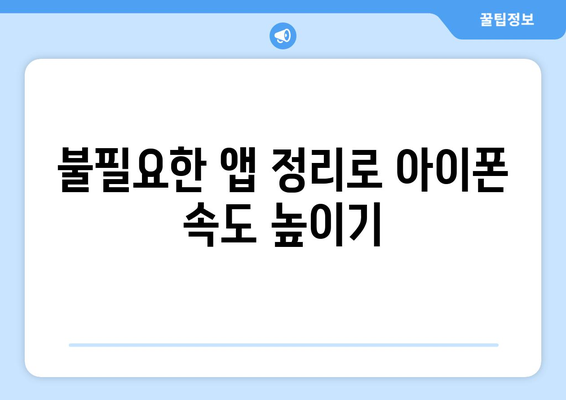
불필요한 앱 정리로 아이폰 속도 높이기
아이폰의 성능이 느려졌다고 느껴지나요? 불필요한 앱을 정리함으로써 간단하게 속도를 향상시킬 수 있습니다.
아이폰 성능 저하의 원인
아이폰이 느려지면 사용하는 데 불편함을 초래합니다. 그 원인은 다양할 수 있지만, 자주 사용하지 않는 앱이 상당한 비중을 차지합니다.
아이폰이 느려지는 주된 원인 중 하나는 저장 공간을 가득 채우는 불필요한 앱입니다.
많은 앱이 백그라운드에서 실행되며, 이러한 앱들은 시스템 리소스를 소모합니다.
주기적으로 사용하지 않는 앱을 제거하여 성능을 최적화할 수 있습니다.
이 밖에도 iOS 업데이트를 통해 문제를 해결할 수 있습니다.
- 불필요한 앱
- 시스템 리소스 소모
- iOS 업데이트
불필요한 앱 식별하기
불필요한 앱을 정리하기 위해서는 먼저 어떤 앱이 필요 없는지를 식별하는 것이 중요합니다. 사용 빈도가 낮은 앱을 중심으로 찾아보세요.
사용하지 않는 앱을 찾기 위해서, 설정 메뉴의 ‘일반’ 항목에서 ‘아이폰 저장 공간’을 확인하세요.
여기서 최근에 사용되지 않은 앱들을 목록으로 볼 수 있습니다.
시간을 들여 이러한 앱들을 분석하고, 사용자에게 더 이상의 가치가 없는지를 판단합니다.
이 과정은 아이폰의 효율성을 높이는 시작점이 될 것입니다.
- 앱 사용 빈도
- 아이폰 저장 공간
- 효율성
불필요한 앱 삭제하기
사용하지 않는 앱을 삭제하는 것은 아이폰의 저장 공간 확보와 성능 개선의 첫 걸음입니다.
불필요한 앱을 삭제하려면, 홈 화면에서 앱 아이콘을 길게 눌러 보세요.
메뉴가 나타나면 ‘앱 삭제’를 선택하여 공간을 확보하세요.
이 방법은 너무나 간단하지만 즉각적인 성능 향상을 가져올 수 있습니다.
또한 삭제한 앱은 언제든지 다시 다운로드할 수 있으니, 이 점을 염려할 필요가 없습니다.
- 앱 삭제
- 저장 공간 확보
- 즉각적 성능 향상
주기적 관리의 중요성
정기적으로 정리 및 관리를 통해 아이폰의 성능을 지속적으로 유지하는 것이 중요합니다.
아이폰의 성능을 오랜 기간 동안 유지하기 위해서는 정기적으로 앱을 점검하고 정리해야 합니다.
월간 혹은 계절별로 불필요한 앱을 삭제함으로써 시스템을 최적화할 수 있습니다.
이렇게 하면 저장 공간을 영구히 확보하고, 새로 필요할 앱을 사용할 수 있는 기회를 얻게 됩니다.
- 정기적 점검
- 최적화 유지
- 지속적 성능
백그라운드 앱 새로고침 관리
백그라운드 앱은 계속 활동하며 시스템 리소스를 소모합니다. 이를 관리하여 성능을 개선할 수 있습니다.
설정 메뉴로 가서 ‘일반’ 항목의 ‘백그라운드 앱 새로고침’을 선택하세요.
이 기능을 비활성화하면 백그라운드에서 실행되는 앱의 수를 제한할 수 있습니다.
이렇게 하면 배터리 수명도 동시에 연장되며 시스템의 부하가 줄어듭니다.
필요에 따라 특정 앱만 새로고침하도록 설정할 수 있습니다.
- 백그라운드 앱
- 비활성화
- 배터리 수명 증가
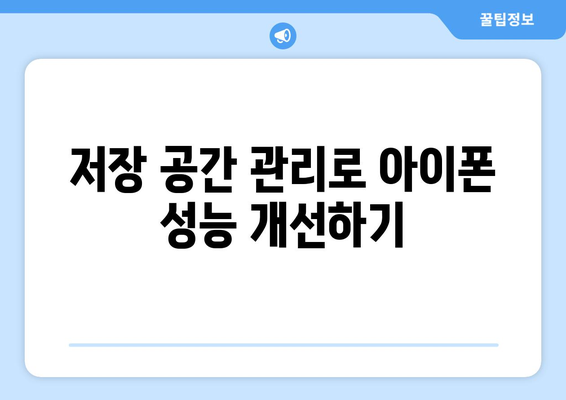
저장 공간 관리로 아이폰 성능 개선하기
저장 공간 확인하기
- 아이폰의 저장 공간이 확보되지 않으면 성능이 저하될 수 있습니다.
- 특히, 저장 공간의 80% 이상을 사용 중이라면 느려짐이 발생할 가능성이 높습니다.
- 저장 공간을 주기적으로 확인하여 필요 없는 파일을 정리하는 것이 중요합니다.
저장 공간 확인 방법
아이폰 설정에서 ‘일반’ 메뉴로 이동한 후, ‘아이폰 저장 공간’을 선택하면 현재 사용 중인 저장 공간의 용량을 확인할 수 있습니다.
이 화면에서는 각 앱이 사용하는 공간도 함께 나타나므로, 불필요한 앱이나 데이터를 쉽게 파악할 수 있습니다.
불필요한 파일 삭제하기
저장 공간에서 큰 용량을 차지하는 파일이나 앱은 삭제하거나 클라우드로 이동하여 공간을 확보할 수 있습니다.
사진이나 비디오, 특히 오래된 자료들은 클라우드로 백업한 후 삭제하는 것이 좋습니다.
캐시와 기록 삭제
- 앱 사용 시 발생하는 캐시와 사용 기록은 저장 공간을 잠식할 수 있습니다.
- 특히, 메신저나 웹 브라우저 앱에서 캐시 삭제가 중요합니다.
- 정기적인 청소로 저장 공간을 확보하고 아이폰 속도를 높일 수 있습니다.
브라우저 캐시 삭제 방법
사파리 브라우저의 경우, 설정에서 ‘사파리’를 선택한 후 ‘히스토리 및 웹사이트 데이터 지우기’를 선택하여 캐시와 기록을 삭제할 수 있습니다.
이 기능을 사용하면 웹페이지를 다시 로드할 때 속도가 빨라질 수 있습니다.
앱 데이터 정리
각 앱의 설정에서 캐시와 데이터를 개별적으로 삭제할 수 있는 옵션이 제공되는 경우가 많습니다.
메신저 앱에서는 사용하지 않는 채팅을 삭제하거나, 이미지 및 파일 첨부물들을 삭제할 수 있습니다.
아이폰 재시작 및 초기화
- 가끔씩 재시작을 통해 성능을 회복할 수 있습니다.
- 불필요한 프로세스를 종료하고 메모리를 정리하는 효과가 있습니다.
- 문제가 지속되면 백업 후 초기화를 고려할 수 있습니다.
재시작의 효과
정기적인 재시작은 아이폰의 리소스를 재정리하여 성능을 최적화할 수 있습니다.
특히, 여러 앱을 동시에 사용할 때 발생하는 잡음을 줄일 수 있습니다.
초기화 전 준비사항
초기화를 고려할 때는 반드시 중요한 데이터를 백업해두어야 합니다. 초기화는 기기의 모든 데이터와 설정을 삭제합니다.
아이클라우드나 기타 클라우드 서비스를 활용하여 데이터를 안전하게 보관해 두는 것이 중요합니다.
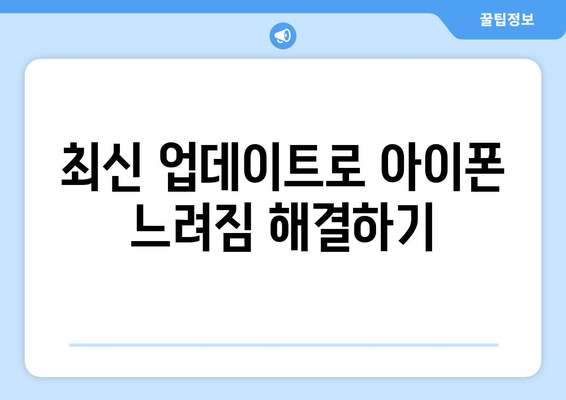
최신 업데이트로 아이폰 느려짐 해결하기
아이폰 속도 저하의 주요 원인 파악하기
아이폰의 속도 저하는 여러 가지 원인으로 인해 발생할 수 있습니다. 과도한 앱 실행이나 최적화되지 않은 시스템 설정 등이 주요 원인입니다.
특히 오래된 운영 체제를 계속 사용하는 것은 성능 저하를 초래할 수 있습니다.
“아이폰 속도 저하의 주요 원인은 불필요한 앱과 최적화되지 않은 시스템 설정에서 시작됩니다.”
아이폰 성능 최적화를 위한 기본 설정
아이폰의 성능을 최적화하기 위해서는 기본 설정의 조정이 중요합니다. 백그라운드 앱 새로 고침과 시각 효과 최소화와 같은 방법을 통해 간단히 성능을 향상시킬 수 있습니다.
이러한 기본 설정은 아주 쉽게 변경할 수 있으며, 즉각적인 성능 차이를 느낄 수 있습니다.
“아이폰 성능 최적화를 위한 주요 방법 중 하나는 시각 효과를 최소화하여 시스템 자원을 절약하는 것입니다.”
불필요한 앱 정리로 아이폰 속도 높이기
아이폰의 속도를 높이려면 불필요한 앱 정리가 필수적입니다. 공간을 차지하는 앱을 삭제하면 저장 공간이 확보될 뿐만 아니라, 시스템 전체의 부하도 줄어듭니다.
필요 없는 앱은 정기적으로 확인하고 삭제하여 속도를 유지하세요.
“정기적인 앱 정리를 통해 아이폰의 속도를 꾸준히 최적화할 수 있습니다.”
저장 공간 관리로 아이폰 성능 개선하기
효율적인 저장 공간 관리는 아이폰의 성능을 개선하는 데 중요한 역할을 합니다. 사용하지 않는 파일과 앱을 삭제하고, 클라우드 서비스를 활용하여 공간을 관리하세요.
이 방법을 통해 성능 문제를 믿을 수 있게 해결할 수 있습니다.
“과도한 파일과 앱을 정리하고 클라우드를 활용하여 저장 공간을 효율적으로 관리하세요.”
최신 업데이트로 아이폰 느려짐 해결하기
최신 운영 체제 업데이트를 통해 아이폰의 느려짐 문제를 해결할 수 있습니다. 새로운 업데이트는 보안과 성능 향상 기능을 제공하여 기기의 효율성을 높입니다.
항상 최신 상태를 유지하면 아이폰 사용에서 최적의 성능을 경험할 수 있습니다.
“최신 업데이트는 성능 저하를 막고 보안을 강화하는 핵심 요소입니다.”
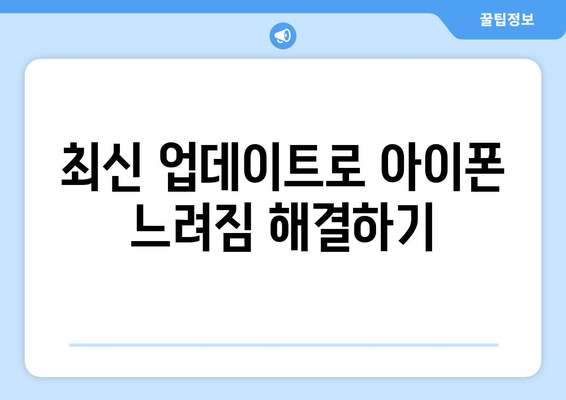
아이폰 느려짐? 원인과 해결책 가이드 | 성능 최적화, 속도 향상 팁” 에 대해 자주 묻는 질문 TOP 5
질문. 왜 아이폰이 시간이 지나면 느려지는 건가요?
답변. 시간이 지나면서 아이폰이 느려지는 이유는 저장 공간 부족, 구형 하드웨어와 최신 iOS의 부적합성, 그리고 앱 캐시와 백그라운드 실행 때문일 수 있습니다.
답변. 이를 해결하려면 불필요한 앱과 데이터를 삭제하고, 시스템 소프트웨어와 앱을 최신으로 유지하는 것이 중요합니다.
질문. 아이폰 성능을 최적화하기 위한 단순한 팁은 무엇인가요?
답변. 성능을 최적화하기 위해 앱을 강제로 종료하지 않고, 필요 없는 백그라운드 앱 새로고침을 꺼두는 것이 좋습니다.
답변. 또한, 정기적으로 캐시 데이터를 정리하면 저장 공간이 확보되고 기기의 전반적인 속도가 향상될 수 있습니다.
질문. 앱이 자주 멈추거나 오류가 발생하는 이유는 무엇인가요?
답변. 앱이 자주 멈추거나 오류가 발생하는 것은 주로 소프트웨어 버그 또는 충돌 때문입니다. 이는 특히 앱이 최신 iOS 버전과 호환되지 않을 때 발생할 수 있습니다.
답변. 이런 문제를 해결하기 위해 앱과 iOS 버전을 최신 상태로 업데이트하고, 필요에 따라 앱을 재설치하는 방법이 있습니다.
질문. 배터리 수명을 개선하면서 성능을 향상시키려면 어떻게 해야 하나요?
답변. 성능을 향상시키면서 배터리 수명을 개선하려면 저전력 모드를 활성화하고, 필요하지 않은 푸시 알림과 위치 서비스를 비활성화하는 것이 효과적입니다.
답변. 이 밖에도 자동 밝기 조정을 설정하고 불필요한 배터리 소모 기능을 줄이면 효율성을 높일 수 있습니다.
질문. 공장 초기화를 통한 아이폰 속도 향상은 효과적인가요?
답변. 공장 초기화는 아이폰의 모든 데이터와 설정을 초기 상태로 되돌리기 때문에 일시적으로 성능을 향상시킬 수 있지만, 데이터 백업과 복구 후 시간이 걸리므로 주의가 필요합니다.
답변. 따라서 중요한 데이터는 미리 백업하고, 공장 초기화는 최후의 수단으로 사용하는 것이 좋습니다.